定制X Window的基本方法
與其他圖形界面相比,X Window是高度可配置的,這是因為X Window 本身只是定義了一系列最基本的顯示功能調用,而並沒有規定圖形視窗應該是 什麼樣子的,因此大批程序員為X Window開發了各種不同風格的開發工具包和 視窗管理程序,使得X Window的風格多種多樣。因此X Window的使用者有多種 選擇,可以根據自己的喜好來定制工作站的圖形界面。
- 顏色深度、分辨率與字體配置:
在前面的設置過程中可以設置X伺服器使用多種色彩深度,如8bpp、 16bpp、24bpp和32bpp,一般來講色彩深度越大,所能表現的色彩越豐富,而 24bpp就被稱為真彩色,能真實的表現圖象的色彩(32bpp實際也只是24bpp, 它是為了讓每個象素都占據獨立的32位雙字,以對齊象素邊界,加速處理速度) 。預設的色彩深度為對應於256色的8bpp,顯然這不足於表現圖象的色彩,在硬 件能力滿足的條件下應該使用更高的色彩深度(要受顯存大小和分辨率大小的 限制)。例如要設置X伺服器工作在16bpp的準真彩色下,可以使用帶參數的 startx或xinit。
$ startx -- -bpp 16
其中前面的兩個--線表示將後面的參數不加改變的傳遞給X伺服器。另 一種設置預設色彩深度的方法是在X的設置檔案XF86Config中設置DefaultColorDepth 選項。
由於X Window中的色彩深度是可以改變的,為了幫助客戶程序使 用具體的色彩,X客戶程序中使用的色彩將通過X伺服器映射為真實的色彩。X中 還定義了多種標準色的名字,在X程序或資源定義檔案中直接使用色彩名字,如 Red、Blue,就得到常用的顏色。
X伺服器也可以同時支持多種分辨率,
並能夠在運行時刻動態切換它所支持的分辨率。在前面XF86Setup設置程序中的
顯示器設置選項中,有部分顯示器能同時設置了幾個顯示模式,然而這些分辨率
並不是該顯示器能支持的分辨率的全部,如果是使用xf86config或者手工更改設
置檔案,還能設置更多的分辨率。當設置了多個分辨率模式的時候,就能在X
Window下使用熱鍵
雖然存在不同的分辨率模式,但是X伺服器顯示的虛屏大小仍然相同,虛擬 顯示屏大於實際顯示屏,但可以通過滑鼠的移動,在實際顯示屏上顯示虛擬顯示屏 的不同部分。因此在有多個分辨率的時候,虛擬顯示屏至少應該等同於最大分辨率 的大小,這樣不論切換到哪個分辨率,應用程序的視窗仍然保持原有的樣子,只是 視窗有可能位於真實的顯示屏外,需要通過移動滑鼠來移動虛擬顯示屏,看到應用 程序視窗的全貌。由於移動虛擬顯示屏是通過直接控制顯示卡上的寄存器來進行的 ,不需要在顯存或內存中進行額外的移動或復制操作,因此幾乎不消耗資源,也不 影響任何顯示速度。
雖然XFree86預設已經支持了相當豐富的字體,但是還是有可能需要安裝新 的字體,例如某種中文字體。X Window的字體應該在配置檔案中設置其搜尋路徑, 但在啟動X Window之後,也可以使用xset命令來重新設置字體的搜尋路徑。
xset fp+ :增加一個字體搜尋目錄。
xset fp- :刪除一個字體搜尋目錄。
xset fp= :重新設置字體搜尋目錄。
xset fp rehash:更改某個字體目錄中的內容後,強迫系統刷新字體搜尋路徑。
要想使用一些使用者自己設置的字體,就要按下面的步驟將這些字體加入 到X Window的搜尋路徑。
- 將這些字體單獨放在一個目錄下,或者放到系統原有的字體目錄下。
- 運行 “mkfontdir 該字體目錄” ,構建這個字體目錄(將按照所有的字體, 重新生成fonts.dir檔案)。
- 使用 “xset fp+ 該字體目錄” 或 “xset fp rehash” ,使設置生效。
fonts.dir檔案中包含該字體目錄下所有字體的名字,以下為一個例子的部分 內容,該檔案每一行都給出一個字體的名字。
gb16st.pcf.gz -isas-song ti-medium-r-normal--16-160-72-72-c-160-big5.1980-0 gb24st.pcf.gz -isas-song ti-medium-r-normal--24-240-72-72-c-240-big5.1980-0 10x20.pcf.gz -misc-fixed-medium-r-normal--20-200-75-75-c-100-iso8859-1 gb16fs.pcf.gz -isas-fangsong ti-medium-r-normal--16-160-72-72-c-160-big5.1980-0 |
可以看出font.dir中的內容分為兩部分,第一部分為字體檔案的名字,第二部 分為字體的名字。每個字體的名字用 “-” 將不同的部分分隔開了,這些相互分隔的部 分包括字體的開發者、字體的類別、字體本身的尺寸(磅數)、傾斜度和點的大小,字 符間距的類型、字體所為的字符集,以及字符的風格。
可以看出,每個字體的名字相當複雜,然而可以通過定義別名的方式來簡化具 體字體的名字,在一個字體目錄下,都有一個對應的fonts.alias的檔案,這裡就登記 了很多字體的別名,使用者也可以自己根據需要增添。
fixed -misc-fixed-medium-r-semicondensed--13-120-75-75-c-60-iso8859-1 variable -*-helvetica-bold-r-normal-*-*-120-*-*-*-*-iso8859-1 5x7 -misc-fixed-medium-r-normal--7-70-75-75-c-50-iso8859-1 5x8 -misc-fixed-medium-r-normal--8-80-75-75-c-50-iso646.1991-irv |
上面就是某個font.alias的一部分,它的第一列就為簡單易記的別名。在運行 X Window時,可以使用xlsfonts來查看系統中可以使用的字體信息,使用xfontsel來 查看每種字體的外觀。
- 定制客戶桌面基本方法
根視窗的特征可以使用xsetroot命令來設置,可以使用它來定制視窗的顏色(背 景色和前景色),或者使用一個位圖作為背景等。也可以使用”xset s seconds”來定義屏 幕保護的激活時間,”xset s default”將螢幕保護設為系統的預設配置。
還有很多更強大的X程序能用來定制X的根視窗,設置壁紙和螢幕保護。例如可以使 用xv來將gif或jpg等類型的圖片設置為壁紙,這些程序都可以在FreeBSD的Packages Collection 和Ports Collection中找到。
X客戶程序通常使用標準的構件,通常這些構件都有一些標準的參數來定義它們使 用的字體、文字的前景色、背景色、滾動條等。這些參數可以通過更改構件的資源設置, 來改變其設置。一般使用用戶個人目錄下的.Xdefaults或.Xresoures作為用戶的個人資源 檔案,資源檔案在啟動時在.xinitrc檔案中由xrdb命令載入系統。
除了資源設置之外,標準X客戶程序中的構件也支持標準的命令行選項,可以用來 改變視窗構件的屬性:
-borderwith或-bw,框架的寬度,以像素為單位
-foreground或-fg,前景色
-background或-bg,背景色
-display,客戶程序要使用的X伺服器的顯示位置
-font或-fn,顯示特殊文字使用的字體
-geometry,視窗的幾何結構,包括位置和大小
-iconic,以圖標方式啟動
-title,標題欄的標題
- 選擇視窗管理器和桌面環境
在FreeBSD安裝好XFree86之後,預設的視窗管理器是twm,這是一個比較簡單的 視窗管理器,會使得第一次接觸X Window的使用者對X Window產生不好的印象,但是如 果進一步了解X Window系統,就會知道X Window本身並沒有包括真正好用的視窗管理器 ,但是卻存在很多種優秀的視窗管理器能達到這個目的,使X Window變得更華麗、更易 用。
因此必須從Packages Collection中選擇安裝相應的視窗管理器或桌面環境,可 供選擇的有fvwm95、AfterStep、KDE等。
fvwm95是從另一個視窗管理器fvwm2的進行改進之後的版本,它被設置為與Windows95 的桌面非常相似,因此習慣於Windows95界面的個人電腦使用者常常會選擇這個視窗管 理器,然而既然使用的是X Window,沒有必要一定還要使用Window95的顯示風格,使用 fvwm2、AfterStep等其他視窗管理器來嘗試其他風格更為有益。一般情況下使用者還是 會安裝一個fvwm95,fvwm95使用的配置檔案是用戶主目錄下的.fvwm2rc95檔案,而預設 配置檔案為/usr/X11R6/lib/fvwm95/system.fvwm2rc95檔案。使用fvwm95時最簡單的啟 動檔案.xinitrc應包括:
/usr/X11R6/bin/fvwm95
AfterStep是模仿NextStep的視窗管理器,這個視窗管理器精巧而且漂亮,如果 不是過於沉迷於Windows95的操作方式,不妨使用這個視窗管理器,它還有幾個派生的管 理器,如WindowMaker、enlightenment等。為了充分發揮AfterStep的華麗,X的顯示屏 應該大於800x600的分辨率,並至少使用16bpp的色彩深度。AfterStep的所有配置檔案均 放置在用戶主目錄下的GNUStep目錄中,相應的啟動檔案為:
/usr/X11R6/bin/AfterStep
與前面兩者不同,gnome和KDE不僅僅是一個視窗管理器,還包括大量的應用程序 和相關工具(gnome使用enlightenment作為其預設視窗管理器)。這些桌面環境包括各種 應用程序、控制條、圖形化的設置程序等,使用它們能夠全面享受到圖形桌面環境的優 點,但它們占用的系統資源也相對較多。如果是將安裝FreeBSD的電腦用做一台工作站 ,那麼就應該選擇其中一種桌面環境,用戶可以根據自己的喜好來選擇安裝gnome或者KDE。
如果選擇安裝了KDE時,在.xinitrc及.xsession中應該包含的相應啟動命令為:
/usr/local/bin/startkde
在3.2=RELEASE之後,FreeBSD能通過Sysinstall來設置不同的桌面環境,Sysinstall 能安裝相應的軟體包,並在/usr/share/skel中添加dot.xinitrc和dot.xsession檔案,這樣 在生成用戶時就自動生成.xinitrc和.xsession檔案。
- 配置和使用KDE
KDE不單單是一個視窗管理程序,它包括了使用X Window圖形界面進行操作所 需要的各種應用程序。它的主要部分為一個擁有任務條、工具條、快捷圖標的桌面環 境,並包括可用於瀏覽WWW網頁的檔案管理器、編輯器、計算器、CD播放器、郵件處 理程序、新聞組閱讀程序等等大量的應用程序。
KDE的另一個特點就是包括了對圖形界面外觀的定制程序,一般情況下Unix中進 行配置需要修改對應的配置檔案,雖然這種方式提供了很大的靈活性,但對於很多不重 要的設置,並不需要這麼靈活的方式,而要求方便、簡易。在KDE下不需要使用手工更 改配置檔案,而是通過圖形界面的設置程序進行設置,因此更容易使用。下面為一個KDE 界面的例子:
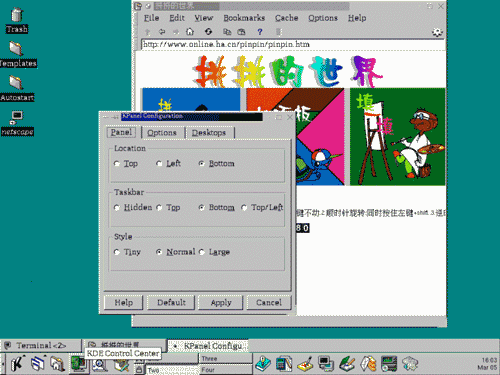
由於KDE是為了高性能的圖形界面開發的,因此為了獲得較好的觀感,至少應該 以800x600分辨率運行X Window,建議使用1024x768以上的分辨率,以充分發揮KDE的顯 示效果。
KDE圖形桌面由桌面背景、快捷圖標、工作欄和任務條組成,每個可以點擊的位 置上通常使用左鍵一次點擊啟動相應的功能,使用右鍵點擊出現一個選單,可以進行相 關設置。上圖為進行工作欄和任務條的外觀設置,設置它們顯示的不同的大小和位置。 此外,在桌面上使用右鍵可以配置桌面外觀,包括牆紙和螢幕保護。點擊左下角的K圖標 可以彈出一個選單,選單中包括了KDE環境提供個多種應用程序,也可以添加對其他應用 程序的連接。
與MS Windows不同,KDE(以及大部分X視窗管理器),使用一次點擊啟動應用程 序,而不是雙擊。KDE下切換視窗的熱鍵與Windows相同為Alt-Tab。
KDE界面低部工作欄上的各個按鈕都對應一個相應的應用程序,而其中並列的四 個按鈕,對應四個不同虛擬螢幕,每個螢幕上的內容各不相同,可以分別配置。KDE最 多可支持八個虛擬螢幕,每個視窗只顯示在一個螢幕上,除非使用滑鼠將視窗左上角的 圖釘標志打開,這樣操作之後這個視窗總顯示在螢幕上,而不管如何切換虛擬螢幕。
KDE的配置工作全部可以通過KDE配置中心(KDE Control Center)來完成。點中 左下角的 “K” 圖標,在選單中選中KDE Control Center或使用工作欄上的快捷圖標,就 可以啟動它對KDE的外觀進行配置。
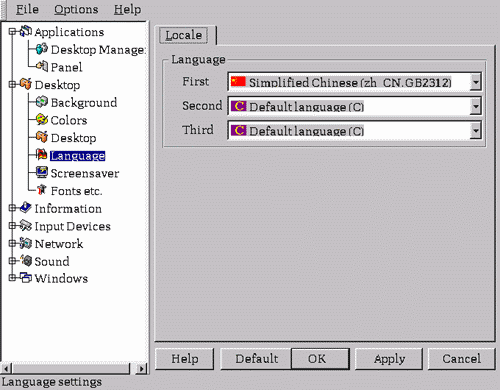
KDE控制中心可以設置KDE桌面環境的排列方式,如工作欄、任務欄的大小和位 置,視窗的風格,使用的顏色,螢幕保護以及其他一些應用程序的相關設置。這些設置 也可以在KDE桌面環境中,使用滑鼠右鍵彈出的選單中的選項來啟動。
由於KDE是一種國際化的應用程序,因此可以使用上面的設置程序將KDE使用的字符 設置為中文。當將KDE使用的語言設置為中文時,那麼所有KDE的選單都使用中文,但是這 需要中文X伺服器或其他中文系統的中文顯示能力的支持,否則KDE雖然顯示的是中文字符, 但是顯示的卻會是亂碼。
對於使用XDM登錄方式的系統,需要使用xdm以提供系統登錄。雖然用戶登錄後可以 從.xsessin中啟動KDE,但仍然擺脫不了xdm過於簡陋的登錄畫面。而KDE的另一個特點就是 提供一個xdm的替代程序kdm,這使得系統管理員可以替換掉簡單的xdm界面,使用kdm來提 供更漂亮的XDM登錄界面,這使得X Window系統表現得更為華麗。
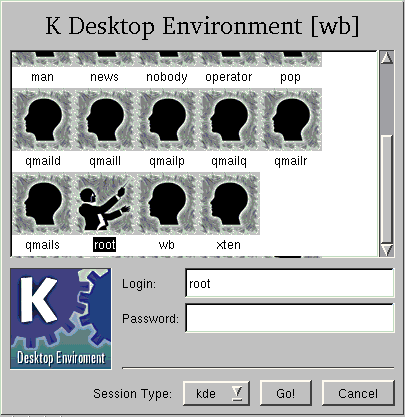
上圖就是一個kdm的外觀,它同樣也是在KDE控制中心中來進行配置的,只是由於 kdm屬於系統程序,因此只有root運行的KDE控制中心才能選擇這一項配置功能。設置KDM ,需要選擇KDE配置中心的第一個選項Desktop Manager。
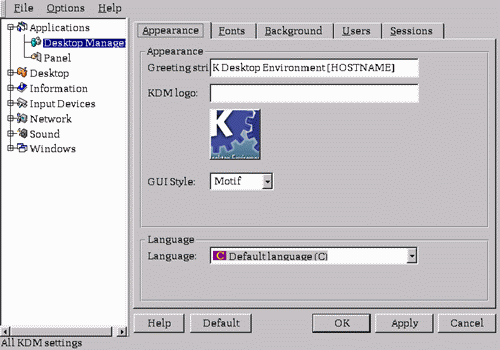
這個選項中可以設置kdm的圖標、出現在kdm的用戶列表中的用戶、或者不出現在kdm 的用戶列表中的用於,以及在會話結束時用於關閉系統的指令等。
- 將工作站用作專用X終端
專用機房中常常使用X終端為公共使用者提供服務,使用者可以通過這些終端以XDM 方式登錄到機房中的Unix主機上去。X終端不允許使用者登錄到自己系統中,而只能使用本 地X伺服器的處理能力,登錄到其他主機上進行使用。
由於個人電腦硬體更為便宜,並且由於硬體的發展其性能也並不落後,使用個 人電腦作X終端也是一種在使用專用X終端之外很不錯的選擇。可以使用FreeBSD作操作 系統,Xfree86支持X Window系統,就能將FreeBSD系統用作專用X終端,這樣的優勢是所 有的軟體都可以免費得到,就使得在實現幾乎同樣的性能的條件下,卻減少了大量的資金 投入。
同樣也可以通過設置使得用戶不能登錄進本地系統,而是直接登錄到網路上的其 他Unix主機中去。這需要那台提供登錄服務的Unix主機運行xdm,這樣X終端就能通過xdmcp 協議在網路中通過廣播或者直接查詢的方式,查找到運行xdm的主機,並連接上來提供登錄 登錄畫面,就如同在本地系統一樣。用作X終端的FreeBSD系統需要以使用特別的參數運行X, 以查找XDM主機。
如果運行XDM的Unix主機和用作X終端的FreeBSD系統在同一個以太網段上,可以使 用廣播的方式尋找運行XDM的主機,此時啟動X的命令為:
# /usr/X11R6/bin/X -broadcast
這樣系統上將列出本地所有運行XDM的Unix主機,供使用者選擇登錄。或者可以直 接查詢方式,通過query參數直接與某台Unix主機相連接,這可以用在客戶機和伺服器不在 同一個網段上的時候。
# /usr/X11R6/bin/X -query Unixhost
為了使系統一啟動就進入這個登錄狀態,可以將這個命令寫入shell腳本,並放入 系統啟動目錄/usr/X11R6/etc/rc.d中。然而此時使用ttys檔案進行設置更佳,因為此時可 能同時想關閉虛擬控制台,以防止X終端使用者切換到虛擬控制台上。